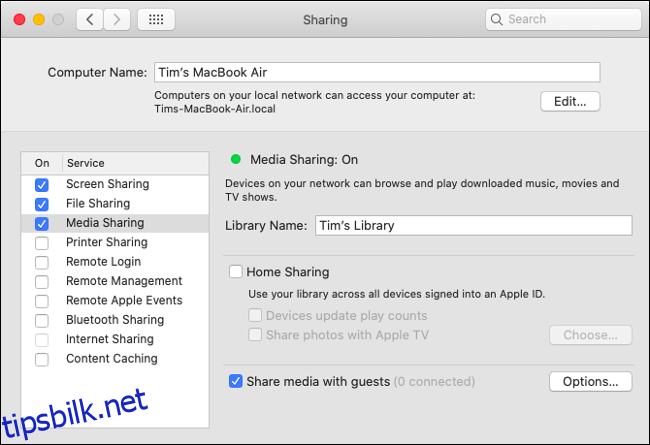Mediedeling er en av fordelene ved å ha ditt eget hjemmenettverk, og Apple gjør det enkelt. Når du har delt musikk- og videoinnholdet ditt, kan du få tilgang til det fra Mac, Windows PC, iPhone, iPad og Apple TV på nettverket.
Innholdsfortegnelse
Hvilke medier kan du dele med macOS?
macOS kommer med alt du trenger for å begynne å dele både lyd- og videomedier. I macOS Mojave og tidligere trengte du bare å dele «iTunes-mediebiblioteket. Nå, fra og med macOS Catalina, har iTunes offisielt blitt trukket tilbake.
Dette har ført til en viss forvirring om hvor funksjonen nå finnes, ettersom Apple har blandet de forskjellige iTunes-funksjonene rundt. I tillegg til å dele musikk- og videobiblioteker, inkluderer macOS også grunnleggende fildeling, skriverdeling, deling av internettforbindelse og en hendig skjermdelingsfunksjon for å få teknisk støtte.
Alle disse delingsfunksjonene er nå tilgjengelige fra Delingspanelet i Systemvalg.
Aktiver mediedeling for musikk og video
Før du kan få tilgang til mediene dine over nettverket, må du aktivere mediedeling.
Slik gjør du dette på macOS Catalina eller nyere:
Start Systemvalg og klikk «Deling».
Klikk på «Mediedeling» og sørg for at «På»-boksen til venstre er merket av.
Aktiver hjemmedeling og autoriser med Apple-ID og passord.
Angi om du vil at fjernavspilling skal oppdatere antallet avspillinger og om du vil ha bilder tilgjengelige for alle Apple TV-er på nettverket.
Klikk «Alternativer» og angi et passord hvis du vil holde andre brukere utenfor biblioteket ditt.
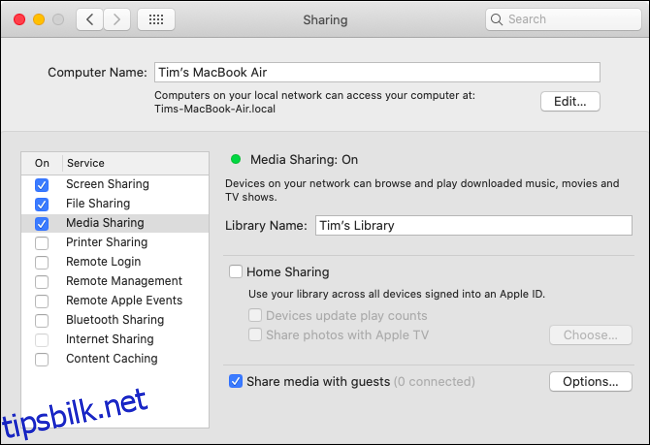
Valget om å angi et passord er opp til deg, men det vil gjøre tilgangen til delingene dine litt vanskeligere over nettverket. Husk at deling ikke vil tillate andre brukere å endre eller skade biblioteket ditt, og gir kun skrivebeskyttet tilgang.
Hvis du ikke kan aktivere mediedeling
En vanlig klage fra Mac-brukere er at de ikke kan aktivere mediedeling fordi de ikke er i stand til å merke av i den relevante boksen i Deling-preferansene. Hvis du har dette problemet, bør du prøve å fjerne autoriseringen og autorisere Mac-en på nytt i de respektive appene.
Slik gjør du dette på macOS Catalina eller nyere:
Start musikk- og TV-appene.
Øverst på skjermen klikker du på Konto > Autorisasjoner > Fjern autorisering av denne datamaskinen (gjør dette i begge appene).
Klikk nå Konto > Autorisasjoner > Autoriser denne datamaskinen (gjør dette i begge appene)
Prøv å dele mediebiblioteket ditt igjen ved å følge instruksjonene ovenfor.
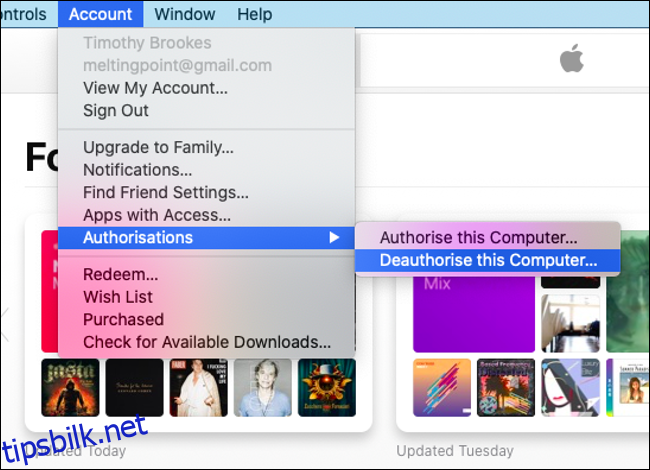
Kjører du fortsatt macOS Mojave eller tidligere?
Hvis du ikke har oppgradert til macOS Catalina, kan du fortsatt dele biblioteket ditt. Du må gjøre det på den gamle måten:
Start iTunes og vent til det lastes inn.
Øverst på skjermen klikker du på iTunes > Innstillinger.
Under Deling-fanen, aktiver «Del biblioteket mitt på mitt lokale nettverk» og angi om du vil dele alt eller bare bestemte spillelister.
Angi passordkrav og om fjernavspillinger oppdaterer avspillingstall eller ikke.
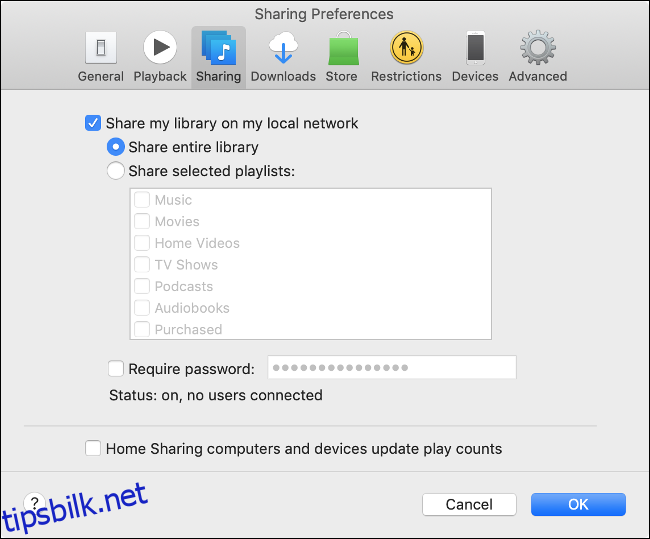
Hvordan få tilgang til delte medier over nettverket
Nå som du har delt mediene dine over nettverket, kan du få tilgang til det fra de andre enhetene dine. Husk at enheter ikke kan få tilgang til Mac-ens mediebibliotek når den er slått av.
Slik får du tilgang til mediene dine fra en Mac som kjører macOS Catalina eller nyere:
Start musikk- eller TV-appene.
Klikk på Bibliotek. (Dette er bare nødvendig i TV-appen.)
Klikk på rullegardinpilen ved siden av «Bibliotek» i sidefeltet.
Velg biblioteket du ønsker å streame fra og vent på at TV eller musikk oppdaterer det tilgjengelige innholdet ditt.
Bytt tilbake til biblioteket ditt ved å klikke på rullegardinpilen og velge «Mitt bibliotek.»
(Hvis Mac-en fortsatt kjører macOS Mojave eller tidligere, start iTunes og bruk sidefeltet på bibliotek-fanen for å finne delte medier.)
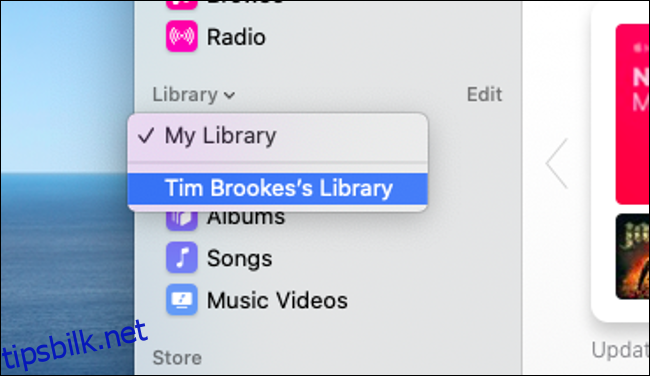
Slik får du tilgang til media fra en iPhone eller iPad:
Start musikk- eller TV-appene på iOS-enheten din.
Gå til bibliotek-fanen.
Trykk på «Hjemmedeling» og trykk deretter på biblioteket ditt. (For TV-appen kan du bare velge biblioteket.)
Vent til appen kobles til, og spill av mediene.
Merk: Du kan gå tilbake fra denne menyen for å gå tilbake til ditt vanlige bibliotek.
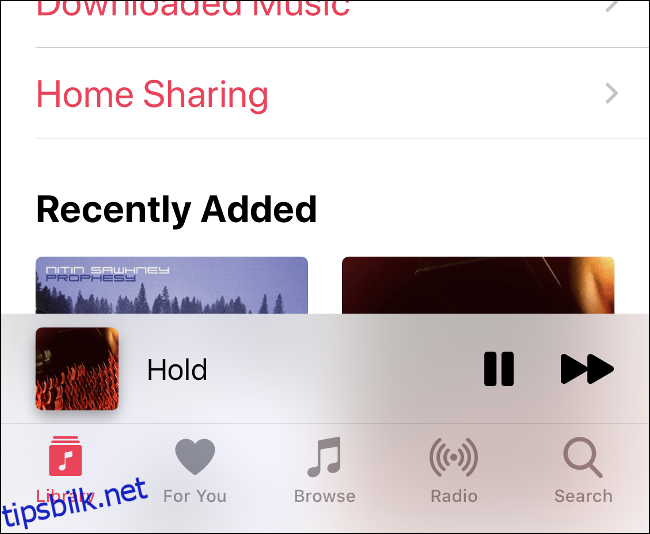
Slik får du tilgang til media fra en Windows-PC:
Start iTunes.
Klikk på Bibliotek-fanen.
I sidefeltet klikker du på rullegardinboksen ved siden av «Bibliotek» og velger biblioteket du ønsker å bruke.
Vent til det tilgjengelige mediet oppdateres.
Bytt tilbake til biblioteket ditt ved å klikke på rullegardinpilen og velge «Mitt bibliotek.»
Slik får du tilgang til media fra en Apple TV:
Gå til Innstillinger > Brukere og kontoer og velg Hjemmedeling.
Logg på med Apple ID og passord om nødvendig.
Start nå «Datamaskiner»-appen fra dashbordet og velg et delt bibliotek å spille fra.
Hvis du allerede bruker iCloud Music Library
Hvis du abonnerer på Apple Music, og du bruker iCloud Music Library for å holde biblioteket ditt synkronisert mellom enheter, trenger du ikke å gjøre dette. Biblioteket ditt skal være det samme uavhengig av hvilken enhet du bruker.
På samme måte vil TV-serier og filmer du har kjøpt alltid være tilgjengelige for nedlasting igjen under «Kjøp»-delen av appen du bruker.